win7怎么关闭开机自检功能?win7开机自检取消设置教程
很多用户在启动win7电脑的时候,每次都需要自检才能够成功的进入到系统当中,不少人觉得这个功能很麻烦,想要关闭取消,不过都不知道在哪里设置,想要取消开机自检,我们要进入注册表进行设置,那么本期的win7教程就为大伙分享两种解决方法,接下来让我们一起来了解看看吧。
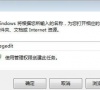
更新日期:2021-11-25
来源:纯净之家
在遇到断电的时候,系统为了保障数据安全,会在电脑重启时进行硬盘自检,这个过程可能会出现多次检测,让你无法快速开机,进入桌面,很是让人烦恼。那么有什么办法可以直接跳过硬盘自检的过程呢?方法肯定是有的,下面小编就跟大家介绍一下Win7开机硬盘自检的跳过方法。
详细如下:
1、首先,按下(WIN+R)组合键,打开运行窗口;
2、接着输入“regedit”命令,打开注册表编辑器;
3、然后展开注册表目录“HKEY_LOCAL_MACHINESYSTEMCurrentControlSetControlSession Manager”;
4、双击打开右侧“BootExecute”项目;
5、将此项中的数值数据清空,确定保存即可。
以上就是Win7系统开机如何跳过硬盘自检的方法,有需要的可以参照操作。
win7怎么关闭开机自检功能?win7开机自检取消设置教程
很多用户在启动win7电脑的时候,每次都需要自检才能够成功的进入到系统当中,不少人觉得这个功能很麻烦,想要关闭取消,不过都不知道在哪里设置,想要取消开机自检,我们要进入注册表进行设置,那么本期的win7教程就为大伙分享两种解决方法,接下来让我们一起来了解看看吧。
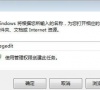
win7开机自检怎么关闭?win7系统关闭开机自检方法介绍
最近有些使用win7系统的用户,发现自己的电脑每次开机的时候都会进行自动检查,就需要等待更多的时间才能够成功进入到系统当中,不少小伙伴想要关闭系统开机自检,可是不知道如何设置,那么今日的win7教程就来和大伙讲解具体的操作步骤,有需要的小伙伴欢迎来纯净之家查看详细方法。

如何取消Win7开机自检 Win7取消开机自检设置步骤
在用Win7系统的小伙伴,有时会觉得Win7开机速度太慢了,这是因为系统默认启用了开机自检,所以就会延长开机时间,那如何取消Win7开机自检呢?下面,小编给大家演示具体操作,大家需要的话可以来参考下。

Win7开机自检怎么设置?Win7开机自检设置方法一览
Win7开机自检怎么设置的?该功能是帮助Win7完成电脑的自检和系统诊断,而一些新用户还不清楚,怎么使用Win7开机自检功能,接下来,小编就给大家介绍下,Win7开机自检设置方法,感兴趣的用户一起来看看吧。
